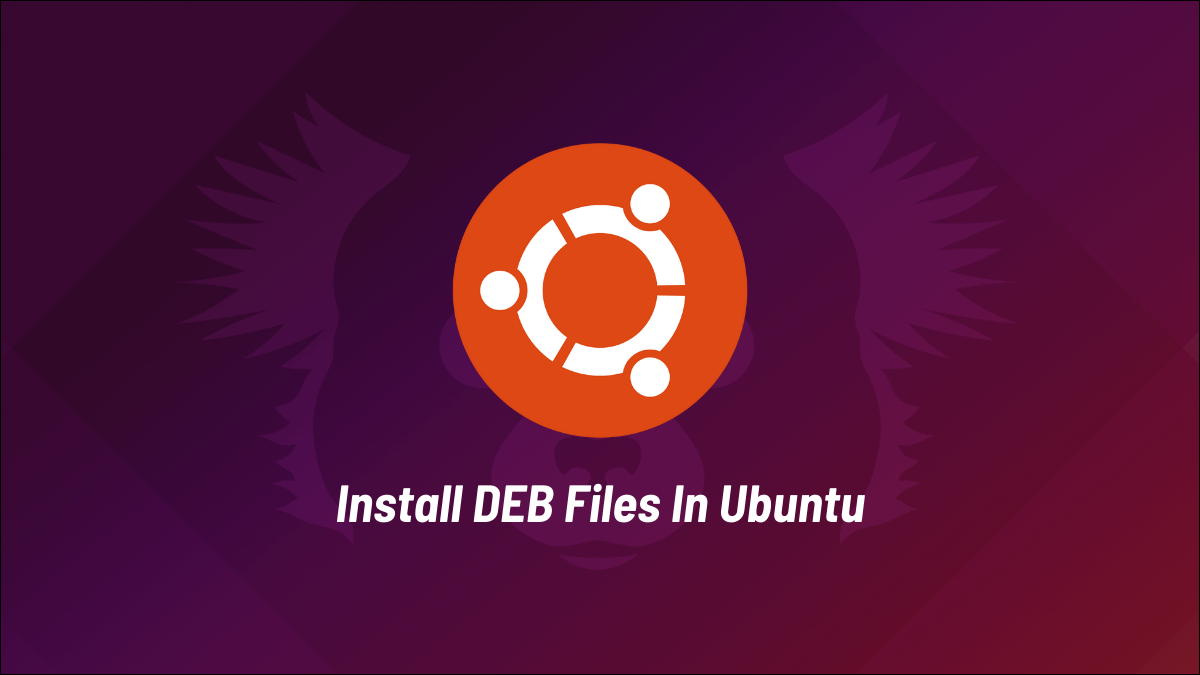
Cuối cùng bạn đã cài đặt Linux và khi tải xuống ứng dụng yêu thích của mình, bạn nhận được một tệp có phần mở rộng “.deb”. Giờ thì sao? Trong bài viết này, hãy cùng xem xét hai cách bạn có thể dễ dàng cài đặt ứng dụng bằng tệp DEB trên Linux.
Mục lục
Tệp DEB là gì?
Tệp kết thúc bằng “.deb” được gọi là tệp Gói Phần mềm Debian (Debian Software Package) và nó được sử dụng để cài đặt các ứng dụng trên Linux. Tệp DEB chỉ được sử dụng trong các bản phân phối Linux dựa trên Debian như Ubuntu và các phiên bản khác nhau của nó , Pop! _OS , Linux Mint , v.v. Điều đó có nghĩa là các bản phân phối dựa trên Arch hoặc Fedora sẽ không thể cài đặt nó.
Hãy coi mã được biên dịch trước giống như mì ăn liền. Tất cả những gì bạn cần làm là đổ nước nóng (nhấp đúp vào tệp), trộn đều (theo hướng dẫn trong trình hướng dẫn cài đặt) và ăn (bắt đầu sử dụng ứng dụng). Mặt khác, hãy nghĩ về tệp DEB là thành phần bạn cần cho một công thức. Bạn sẽ cần phải trộn và trộn tất cả mọi thứ và nấu chúng để có được món ăn cuối cùng sẵn sàng. May mắn thay, bạn có các ứng dụng miễn phí sẽ chăm sóc quá trình này cho bạn.
GDebi và Eddy là một số trình cài đặt gói phổ biến được sử dụng để cài đặt tệp DEB. Tuy nhiên, các bản phân phối như Ubuntu mở gói DEB trong trung tâm phần mềm theo mặc định, nơi bạn có thể nhấp vào cài đặt và ứng dụng sẽ được cài đặt cho bạn. Bạn cũng có thể cài đặt GDebi để cài đặt các gói DEB.
Cách cài đặt tệp DEB
Bạn có thể cài đặt tệp DEB bằng cả màn hình đồ họa (GUI) và Thiết bị đầu cuối. Chúng tôi sẽ xem xét cả hai phương pháp để bạn có thể chọn một phương pháp trông dễ dàng.
Cài đặt tệp DEB bằng đồ họa
Tải xuống gói DEB của ứng dụng bạn muốn cài đặt. Hãy cài đặt Slack cho hướng dẫn này.
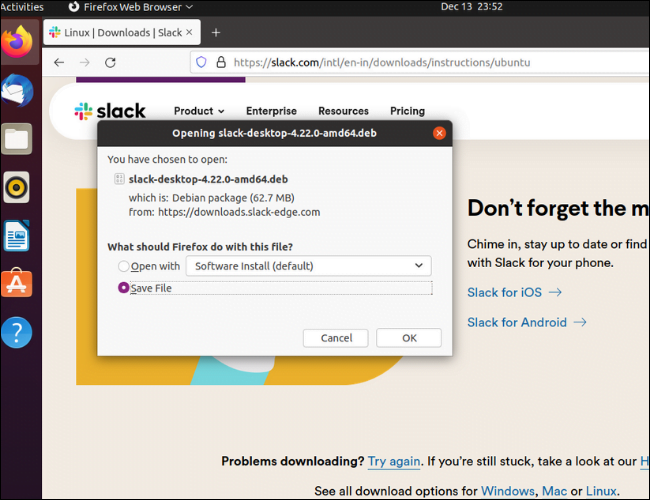
Sau khi tải xuống, nhấp đúp vào tệp sẽ tải nội dung của gói trong Phần mềm Ubuntu hoặc bất kỳ trình quản lý phần mềm nào mà bản phân phối của bạn sử dụng.
Sau khi tải lên, tất cả những gì bạn cần làm là nhấp vào nút “Install”.
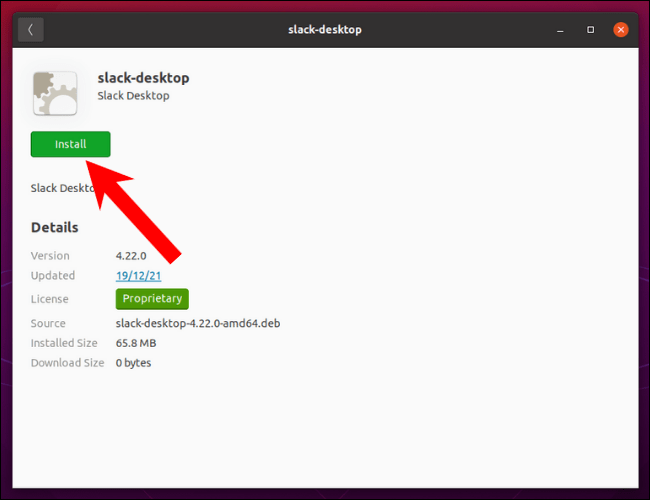
Nếu vì lý do nào đó mà trình quản lý phần mềm không mở, bạn có thể cài đặt một gói bằng GDebi hoặc lệnh dpkg.
Nếu bạn chưa có, hãy mở terminal để bắt đầu cài đặt GDebi.
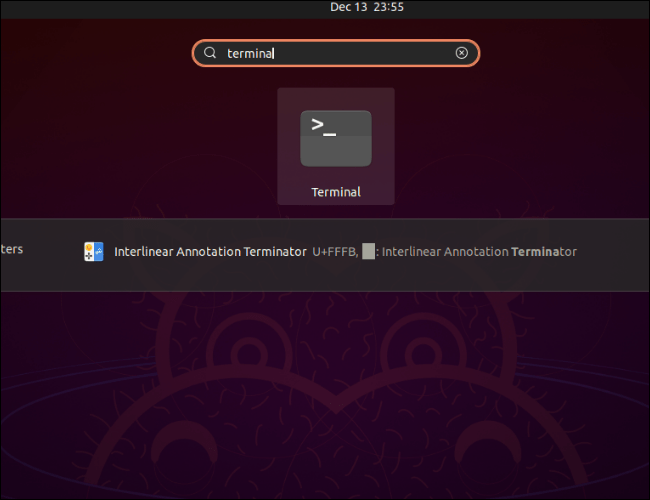
Nhập lệnh sau và nhấn Enter.
sudo apt install gdebi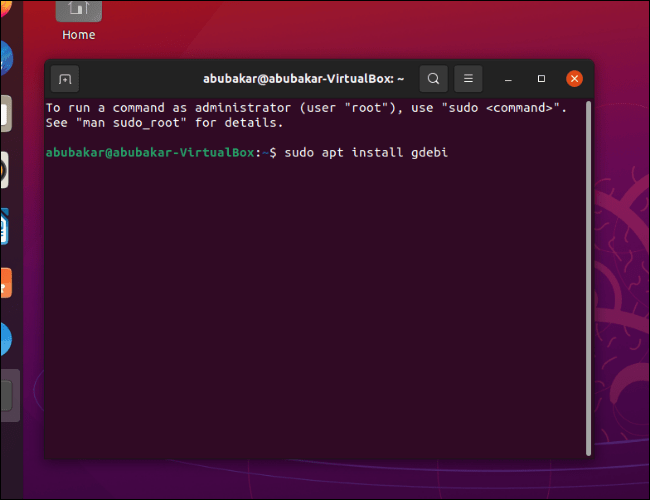
Sau khi cài đặt xong, hãy chuyển đến vị trí của gói DEB mà bạn đã tải xuống.
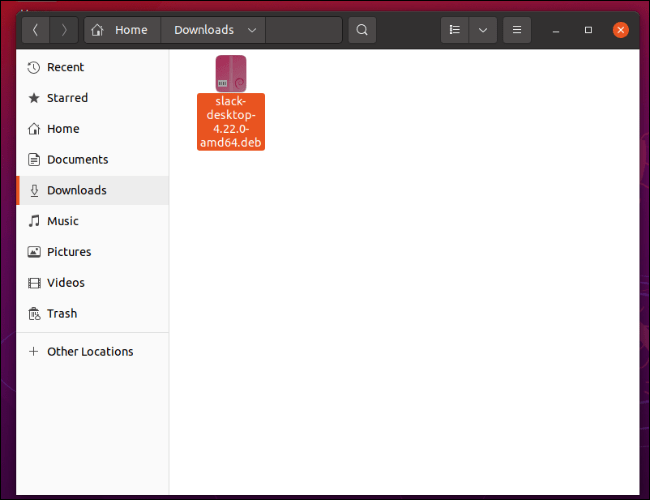
Nếu bạn đang sử dụng Ubuntu, hãy nhấp chuột phải vào gói ứng dụng và nhấp vào “Open With Other Application”. Nếu không, hãy tìm một tùy chọn “Open With” khác hoặc thử nhấp đúp vào tệp.
Tìm và nhấp vào Trình cài đặt gói GDebi (GDebi Package Installer), và cuối cùng, nhấp vào Select.
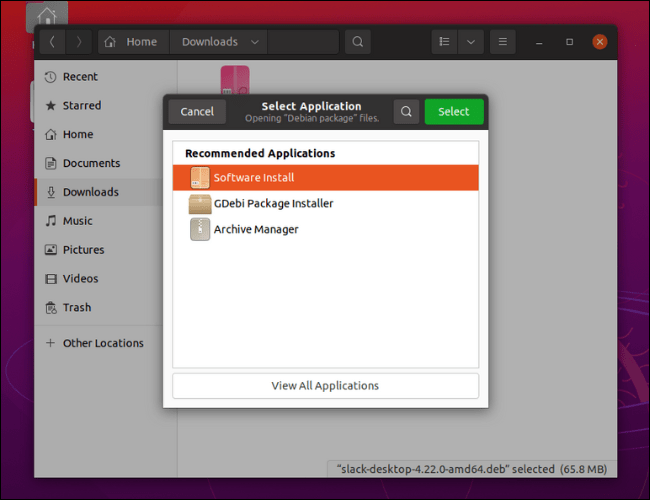
Giờ đây, trình cài đặt gói GDebi sẽ mở và lấy thông tin chi tiết của gói bạn muốn cài đặt.

Cuối cùng, nhấp vào nút “Install Package” và cho nó một thời gian để cài đặt.
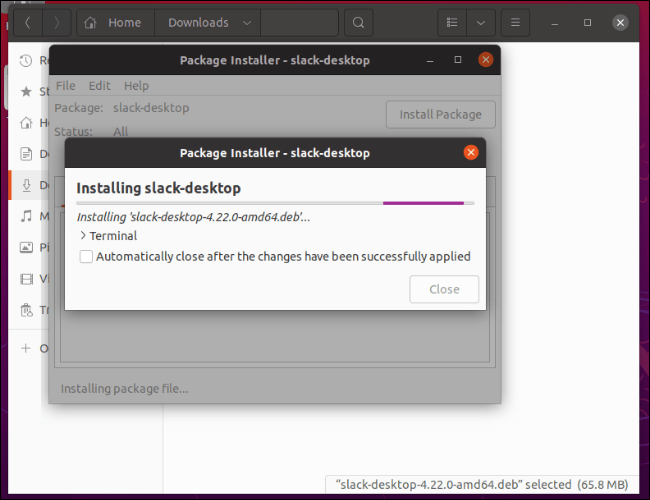
Bây giờ bạn sẽ thấy ứng dụng trong danh sách ứng dụng.
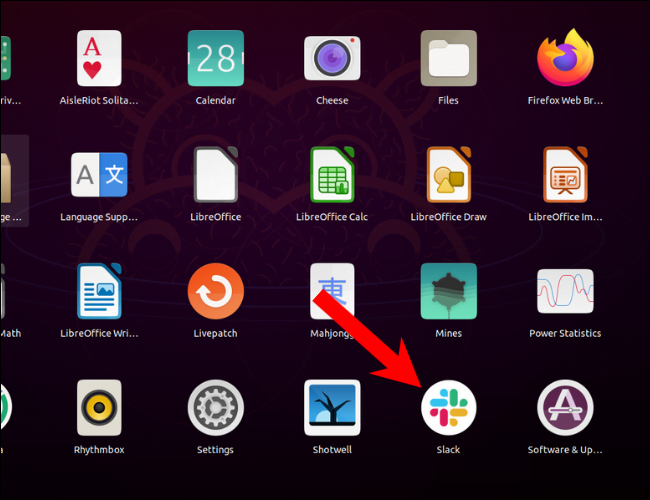
Cài đặt tệp DEB trong thiết bị đầu cuối
Nếu bạn cảm thấy thoải mái khi sử dụng các dòng lệnh, lệnh dpkg(Gói Debian) có thể cài đặt tệp DEB cho bạn. Đây là cách sử dụng nó.
Mở cửa sổ lệnh. Sau đó, cd vào thư mục chứa tệp DEB đã tải xuống. Trong trường hợp của chúng tôi, tệp nằm trong thư mục \Downloads.
cd \Downloads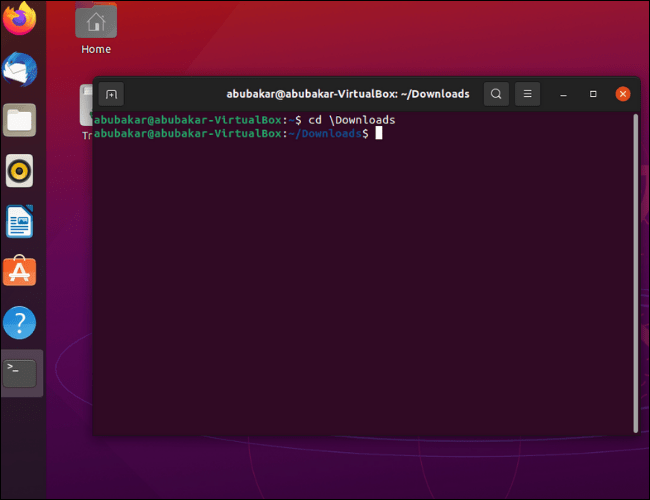
Gõ lệnh dpkg tiếp theo là tên gói và nhấn Enter. Đây là một ví dụ.
sudo dpkg -i "package_name.deb"Thay thế package_name.debbằng tên gói của bạn (nhưng giữ nguyên dấu ngoặc kép), sau đó nhấn Enter và quá trình cài đặt sẽ bắt đầu. Bạn có thể sẽ được yêu cầu nhập mật khẩu quản trị viên.
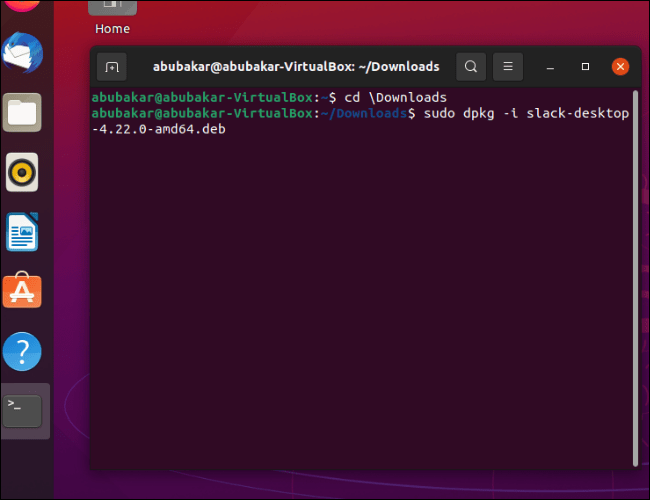
Ngoài ra, bạn có thể truy cập vị trí tệp bằng trình quản lý tệp mặc định, nhập sudo dpkg -i, kéo và thả tệp vào cửa sổ dòng lệnh và nhấn Enter để cài đặt.
Cho dù bạn sử dụng phương pháp nào của dpkg, chúng tôi khuyên bạn nên kiểm tra xem mọi phụ thuộc cần thiết đã được cài đặt chưa trước khi chạy ứng dụng. dpkgkhông kiểm tra để đảm bảo hệ thống của bạn có mọi thứ cần thiết để chạy chương trình, nhưng aptcó thể làm điều đó cho bạn.
sudo apt install -fNếu có bất kỳ thứ gì được cài đặt trên PC của bạn cần các phụ thuộc bổ sung, aptsẽ giúp bạn cài đặt chúng. Sau đó, bạn có thể tự do chạy chương trình của mình!
